Klient poczty e-mail Kindle Fire może z łatwością skonfigurować konta Gmail, Yahoo, Hotmail i AOL.
Jeśli jednak chcesz skonfigurować konto Google Apps w Gmailu, musisz wprowadzić nieco więcej informacji niż tylko nazwa użytkownika i hasło. Oto jak dodać konto Gmail Google Apps do Kindle Fire:
Krok 1: Przejdź do konfiguracji e-mail Kindle Fire i wybierz opcję Other jako swojego dostawcę poczty e-mail.
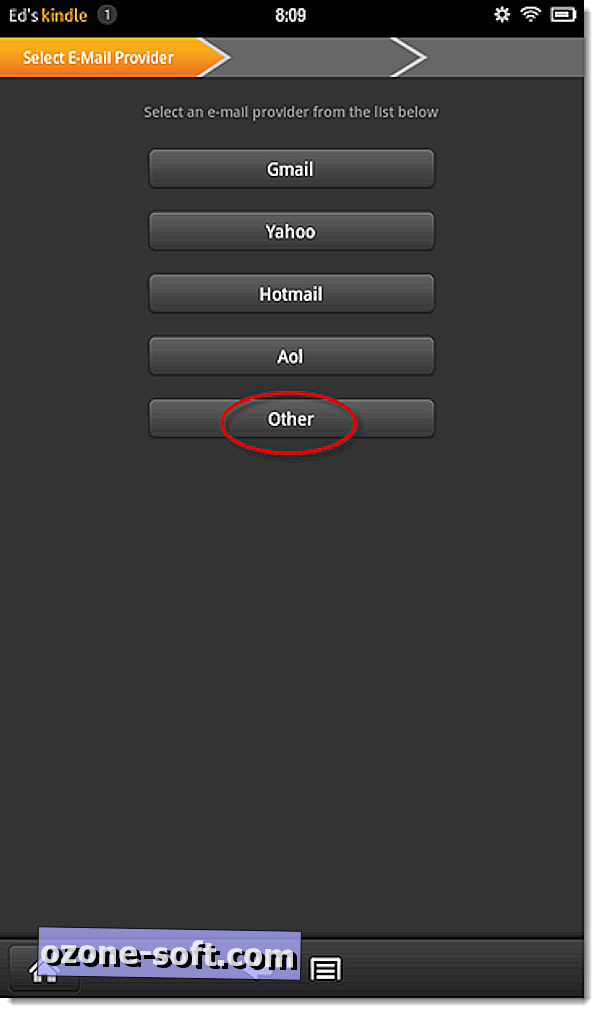
Krok 2: Po wyświetleniu prośby o podanie informacji o koncie wpisz swój adres e-mail Google Apps i hasło do konta, a następnie wybierz Dalej.
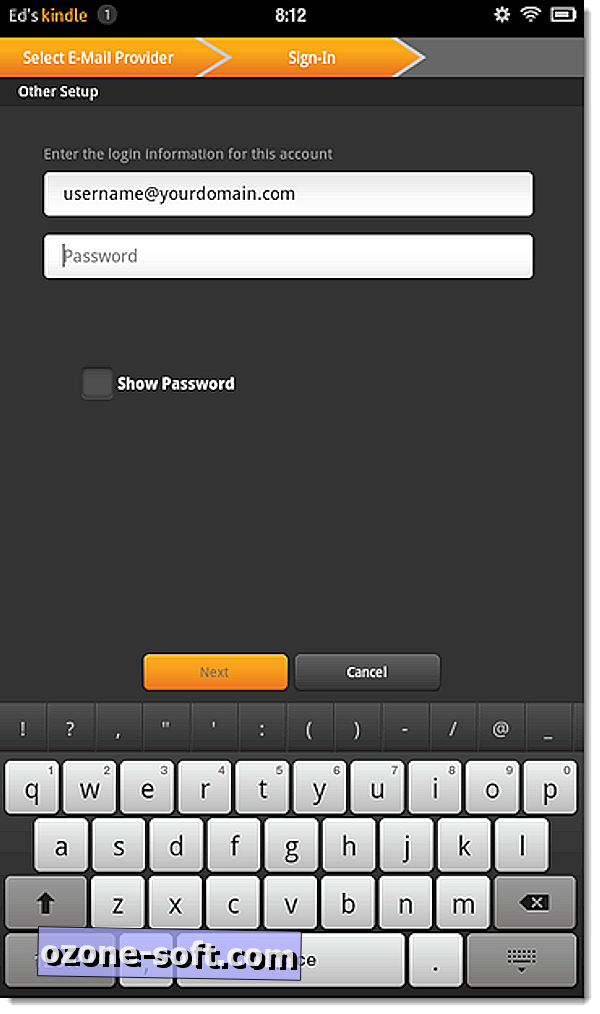
Krok 3: Wybierz IMAP jako typ konta.
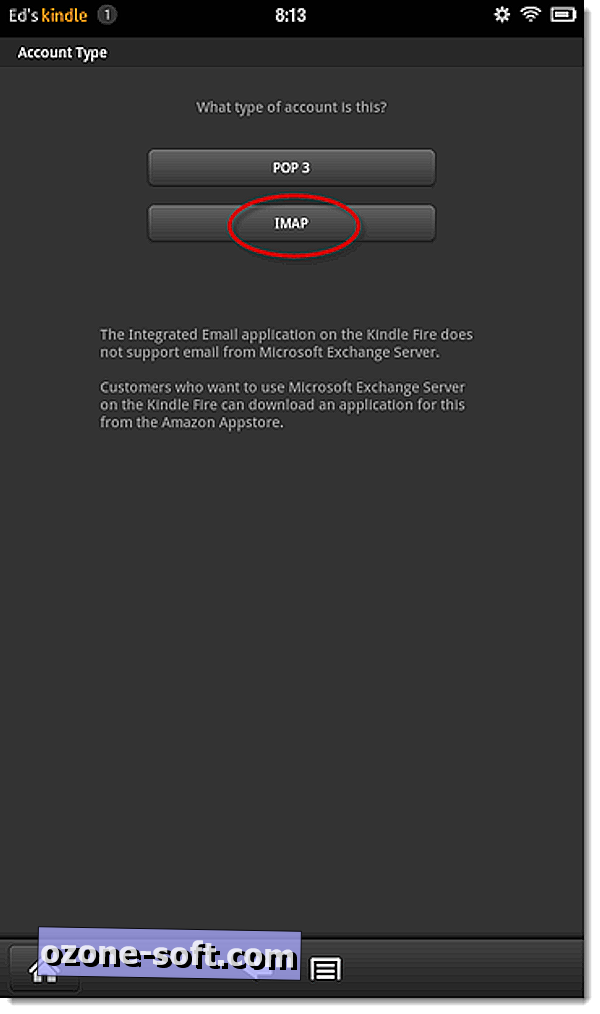
Krok 4: W ustawieniach serwera poczty przychodzącej upewnij się, że wprowadzono następujące ustawienia:
Nazwa użytkownika: Twój adres e-mail Aplikacji Google
Hasło: hasło do Google Apps
Serwer IMAP: imap.gmail.com
Typ bezpieczeństwa: SSL (zawsze)
Typ uwierzytelniania: ZWYKŁY
Port: 993
Prefiks ścieżki IMAP: pozostaw puste
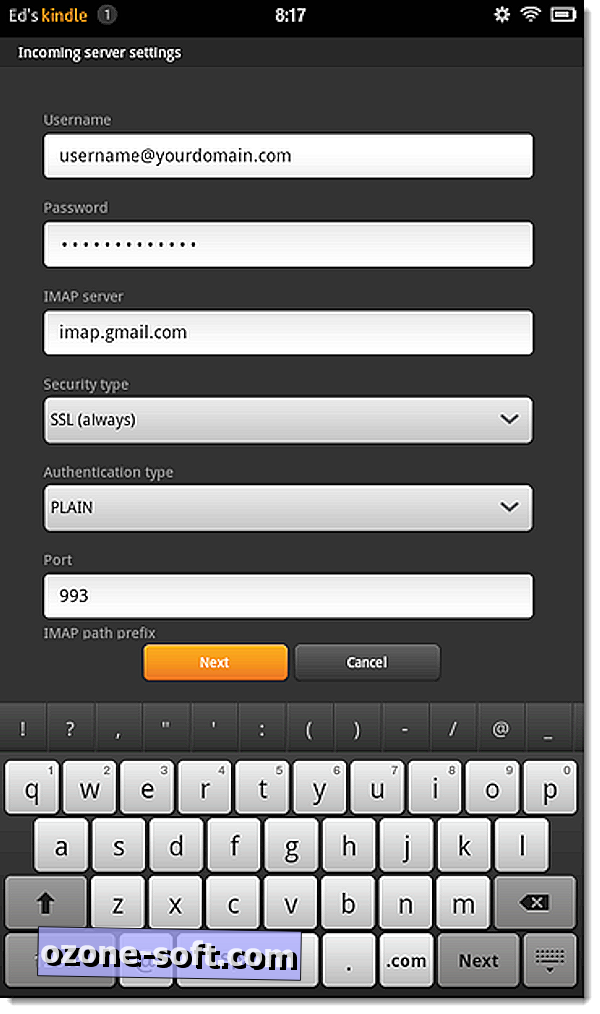
Krok 5: W ustawieniach serwera poczty wychodzącej, upewnij się, że wprowadzono następujące ustawienia:
Serwer SMTP: smtp.gmail.com
Typ bezpieczeństwa: SSL (zawsze)
Port: 465
Wymagaj logowania: zaznaczone
Typ uwierzytelniania: AUTOMATYCZNY
Nazwa użytkownika: Twój adres e-mail Aplikacji Google
Hasło: hasło do Google Apps
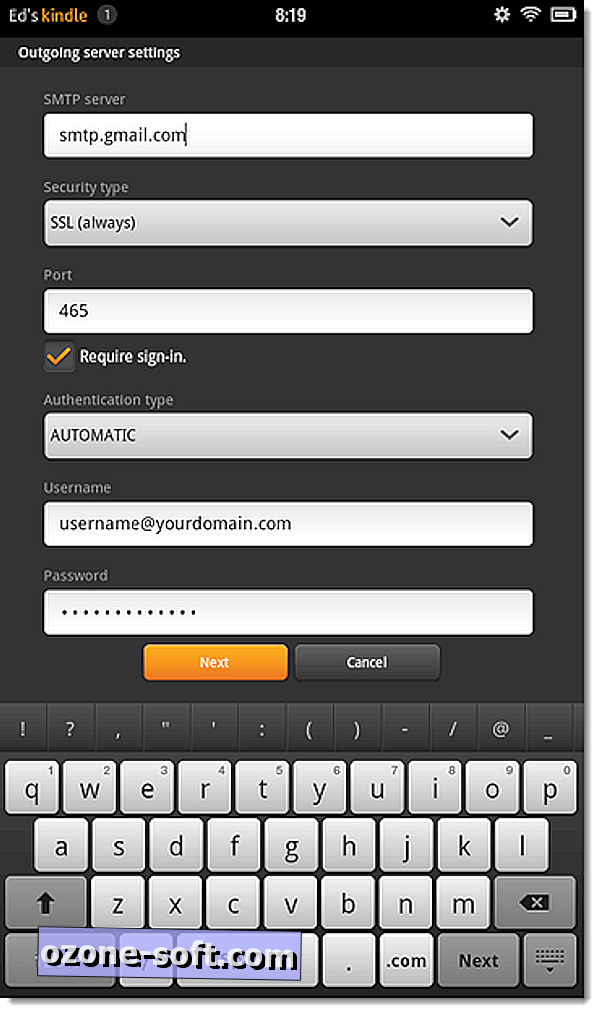
Następnie kliknij Dalej.
Krok 6: W obszarze Częstotliwość odpytywania folderów wybierz, jak często chcesz sprawdzać konto e-mail.
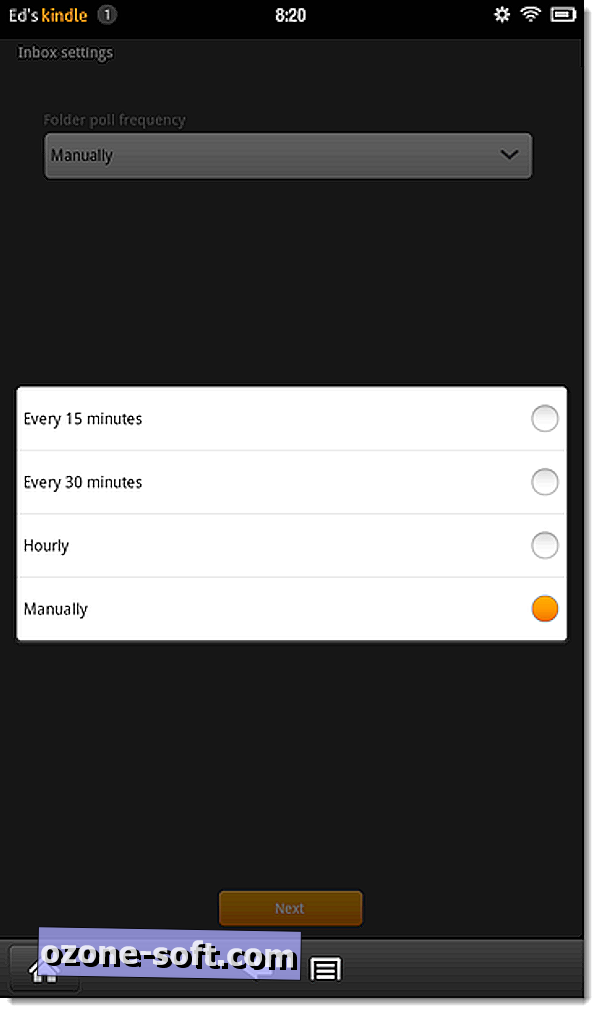
Krok 7: wprowadź nazwę, która ma być wyświetlana w wiadomościach wychodzących (imię lub imię i nazwisko) i opcjonalnie nazwę konta, a następnie dotknij opcji Wyświetl skrzynkę odbiorczą.
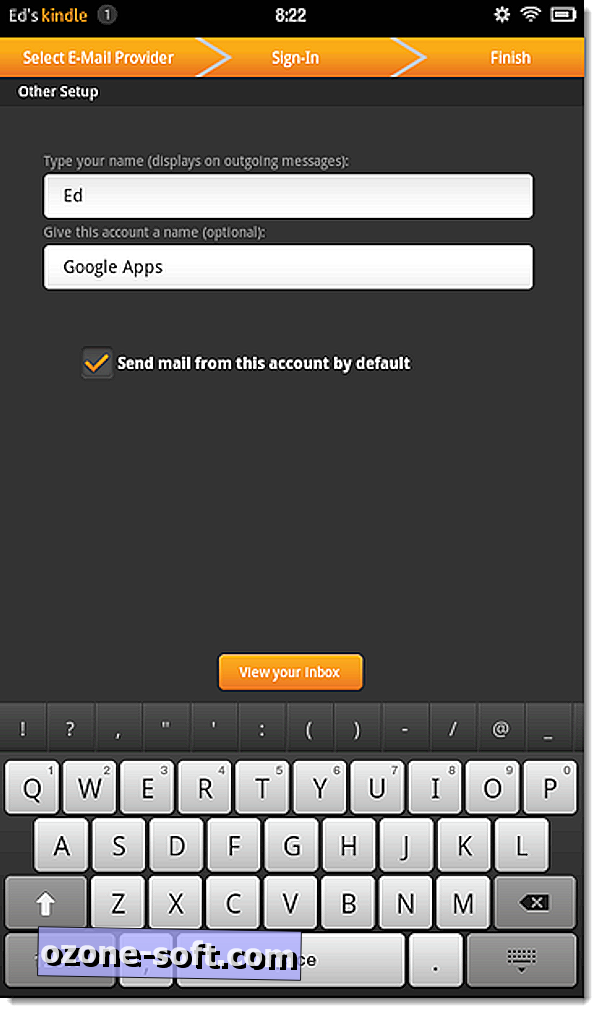
to jest to! Zostaniesz przeniesiony do skrzynki odbiorczej, a przy następnym otwarciu klienta poczty e-mail powinieneś zobaczyć nazwę swojego konta Google Apps (jeśli go nazwałeś). Jeśli masz problemy z działaniem, upewnij się, że administrator Google Apps w Twojej domenie ma włączony dostęp IMAP do Twojego konta.












Zostaw Swój Komentarz